Android 10: Kako promijeniti naziv uređaja

Počnite iznova i dajte svom Android uređaju novo ime. U tri jednostavna koraka vaš Android uređaj može imati drugo ime.
Kada mikrofon vašeg Android uređaja ne radi ispravno, to može uzrokovati neugodne probleme. Na primjer, ako ste na Zoom sastanku, možete prilagoditi zvuk , ali što ako to nije dovoljno? To može biti loša internetska veza, ali može biti i loš mikrofon.
Ako primijetite da vaš mikrofon ne hvata nikakav zvuk, moguće je da ta određena aplikacija nema dopuštenje za pristup vašem mikrofonu. Ponekad imate prste preko mikrofona, zbog čega vas drugi pozivatelj ne može čuti. Ili, može se dogoditi da ćete morati isprobati neke savjete kako biste ponovno uspjeli. Bez obzira na izvor problema, nadamo se da će sljedeći savjeti omogućiti da mikrofon ponovno radi.
Prije nego što uđete u savjete za rješavanje problema, jeste li sigurni da aplikacija koju koristite ima dopuštenje za pristup mikrofonu? To bi mogao biti razlog ako prvi put koristite aplikaciju. Ili, možda je ažuriranje promijenilo neke stvari koje ne bi trebalo, pa mu morate ponovno dati pristup. Da biste omogućili svoj mikrofon, morat ćete otići na Postavke , nakon čega slijedi Privatnost . Nakon što ste u Privatnosti, dodirnite opciju Upravitelj dopuštenjima .
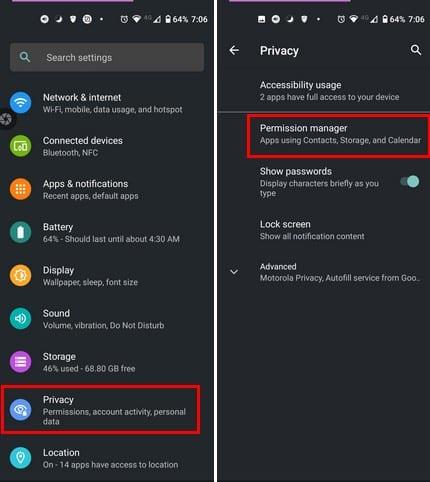
U Upravitelju dopuštenjima vidjet ćete popis svih vrsta dopuštenja koje možete dati aplikacijama. Dodirnite opciju Mic i potražite aplikaciju koja vam stvara probleme. Kada odaberete aplikaciju, provjerite je li odabrana opcija Dopusti .
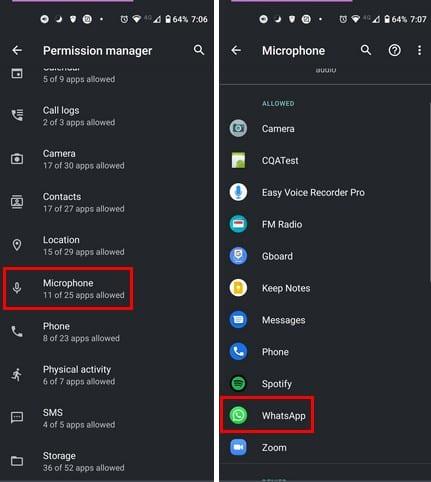
Ako aplikacija nema dopuštenje za mikrofon, to bi moglo objasniti zašto uopće ne radi. Ponovite ove korake ako je problem s više od jedne aplikacije.
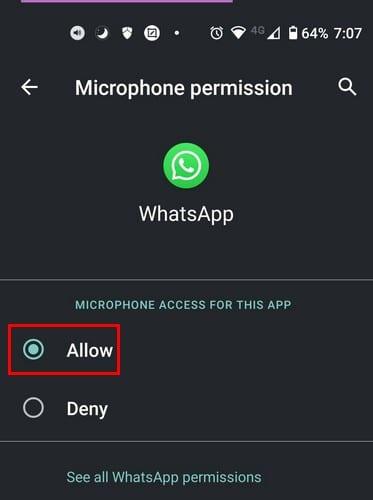
Prašina je posvuda. Dakle, nije šokantno što vam može ući u mikrofon. Dobro ga očistite i pogledajte kako vaš mikrofon sada radi. Obavezno ga očistite tankom iglom ili iglom te uklonite i očistite kućište. Govoreći o kućištima, ako ste nedavno promijenili kućište uređaja, provjerite nije li mikrofon prekriven. Poznato je da ponovno pokretanje vašeg Android uređaja čini čuda. Također, provjerite imate li jak signal, a ako vam je nedavno ispao telefon, možda biste trebali odnijeti telefon na servis. Konačno, možete provjeriti ima li vaš Android uređaj na čekanju ažuriranja kako biste riješili problem s mikrofonom.
Da biste provjerili ima li ažuriranja na čekanju, idite na Postavke i prijeđite prstom sve do Sustav. Nakon što ste u sustavu, dodirnite opciju Napredno da biste otkrili više opcija.
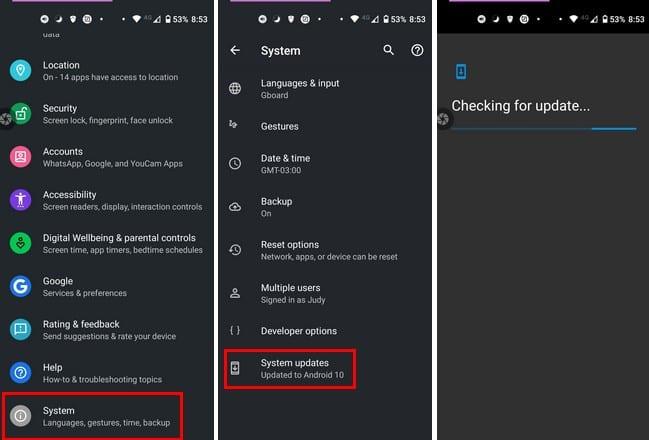
Drugi razlog zašto mikrofon na vašem Androidu ne radi može biti zbog zaboravljenog Bluetooth uređaja koji ste spojili. Ostavljajući ga povezanim, taj se uređaj koristi kao glavni mikrofon i objašnjava zašto mikrofon vašeg Android uređaja nije. Da biste zaboravili te Bluetooth uređaje, idite na Postavke uređaja , a zatim na Povezani uređaji . Trebali biste vidjeti popis svih uređaja koje ste spojili. Da biste zaboravili uređaj, dodirnite zupčanik i odaberite opciju Zaboravi .
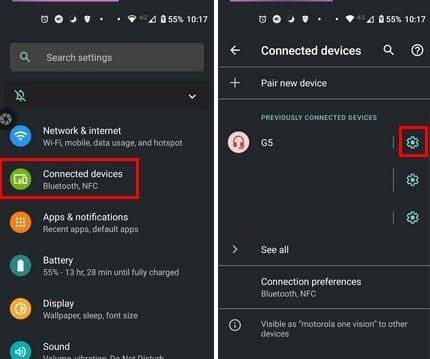
Ako ste primijetili da se problem pojavio nakon što ste instalirali aplikaciju koja treba pristup mikrofonu vašeg uređaja, onda bi to mogao biti uzrok problema. Deinstaliranje aplikacija možda neće biti moguće, ali da biste vidjeli jesu li aplikacije odgovorne, možete koristiti svoj uređaj u sigurnom načinu rada . Ako mikrofon radi dobro u sigurnom načinu rada, čini se da ćete se morati odvojiti od aplikacija. Međutim, ne brinite; ako zapnete u sigurnom načinu rada , pokrivamo vas.
Budući da razne stvari mogu uzrokovati da mikrofon vašeg Android uređaja ne radi ispravno, morat ćete isprobavati jednu po jednu metodu dok ne naiđete na onu koja radi. Uvijek je najbolje započeti s osnovnim popravcima prije nego što uđete u bilo što komplicirano. Što mislite koju ćete metodu prvo isprobati? Javite mi u komentarima ispod i ne zaboravite podijeliti članak s drugima na društvenim mrežama.
Počnite iznova i dajte svom Android uređaju novo ime. U tri jednostavna koraka vaš Android uređaj može imati drugo ime.
Evo kako izborniku za dijeljenje Androida možete dati više opcija za besplatno organiziranje aplikacija.
Zaslon vašeg telefona koji se gasi tijekom poziva je ponašanje koje namjerava spriječiti da slučajno pritisnete bilo koju tipku.
Besplatno promijenite brzinu bilo kojeg videa na Androidu pomoću ove korisne aplikacije. Dodajte efekt usporenog i brzog premotavanja u isti videozapis.
Dajte svom videozapisu potrebnu brzinu uz ove besplatne Android aplikacije. Birajte između pet aplikacija za uređivanje videa.
Posljednjih nekoliko godina nisu bile previše ljubazne prema Motoroli. Ne samo da su neutralizirani na višem dijelu spektra, već se također suočavaju s oštrom konkurencijom u srednjem rasponu…
Što učiniti kada Android ne prihvaća vaš PIN ili uzorak iako znate da koristite ispravan? Koristite ovaj vodič.
Upotrijebite svoju Motorolas opciju čuvara zaslona i preskočite instaliranje druge aplikacije na svoj Android uređaj.
Dajte svojoj slici pozadinu koju zaslužuje tako da promijenite pozadinu s jednom od ovih besplatnih Android aplikacija.
Pogledajte kako možete promijeniti zadani preglednik na različitim Android uređajima uz ovaj vodič.
Pogledajte kako novim i već instaliranim aplikacijama možete dati privremeno dopuštenje svom Android uređaju.
Izbjegnite automatsko ispravljanje riječi automatskim dodavanjem riječi u rječnik. Evo koraka koje treba slijediti.
Je li vaš Android spor? Evo kako vidjeti što zauzima toliko prostora i kako se toga riješiti.
Besplatno koristite najbolji mogući Android file explorer. Evo nekih koji bi vam se mogli svidjeti.
Zabavite se sa svojim slikama i pretvorite ih u zabavne crtiće uz ove besplatne Android aplikacije.
Slučajno brisanje fotografija s telefona može biti muka. Ne samo da to znači da biste mogli izgubiti vrijednu uspomenu (ili onaj omiljeni selfie iz kupaonice
Saznajte što je način rada u zrakoplovu i kako ga uključiti za Windows, Android i iPadOS.
Otkrijte kako je jednostavno ukloniti WiFi mrežu sa svog Android uređaja.
Volite li čitati noću? Isprobajte jedan od ovih filtera plavog svjetla kako biste zaštitili svoj vid.
Isprobajte ove korisne savjete kada mikrofon na vašem Android uređaju ne radi. Jednostavni savjeti koji se lako slijede.
Nakon što rootate svoj Android telefon, imate potpuni pristup sustavu i možete pokretati mnoge vrste aplikacija koje zahtijevaju root pristup.
Tipke na vašem Android telefonu ne služe samo za podešavanje glasnoće ili buđenje zaslona. Uz nekoliko jednostavnih podešavanja, mogu postati prečaci za brzo fotografiranje, preskakanje pjesama, pokretanje aplikacija ili čak aktiviranje značajki za hitne slučajeve.
Ako ste ostavili laptop na poslu i imate hitan izvještaj koji trebate poslati šefu, što biste trebali učiniti? Upotrijebiti svoj pametni telefon. Još sofisticiranije, pretvorite svoj telefon u računalo kako biste lakše obavljali više zadataka istovremeno.
Android 16 ima widgete za zaključani zaslon koje vam omogućuju promjenu zaključanog zaslona po želji, što ga čini mnogo korisnijim.
Android način rada Slika u slici pomoći će vam da smanjite videozapis i gledate ga u načinu rada slika u slici, gledajući videozapis u drugom sučelju kako biste mogli raditi i druge stvari.
Uređivanje videa na Androidu postat će jednostavno zahvaljujući najboljim aplikacijama i softveru za uređivanje videa koje navodimo u ovom članku. Pobrinite se da ćete imati prekrasne, čarobne i elegantne fotografije za dijeljenje s prijateljima na Facebooku ili Instagramu.
Android Debug Bridge (ADB) je moćan i svestran alat koji vam omogućuje mnoge stvari poput pronalaženja logova, instaliranja i deinstaliranja aplikacija, prijenosa datoteka, rootanja i flashanja prilagođenih ROM-ova te stvaranja sigurnosnih kopija uređaja.
S aplikacijama s automatskim klikom. Nećete morati puno raditi prilikom igranja igara, korištenja aplikacija ili zadataka dostupnih na uređaju.
Iako ne postoji čarobno rješenje, male promjene u načinu punjenja, korištenja i pohranjivanja uređaja mogu uvelike usporiti trošenje baterije.
Telefon koji mnogi ljudi trenutno vole je OnePlus 13, jer osim vrhunskog hardvera, posjeduje i značajku koja postoji već desetljećima: infracrveni senzor (IR Blaster).



























